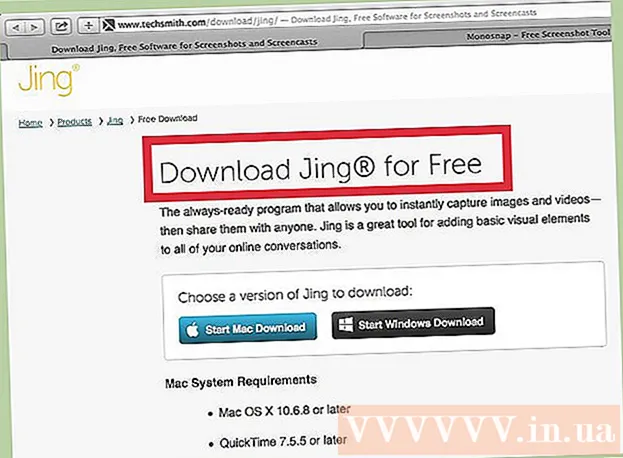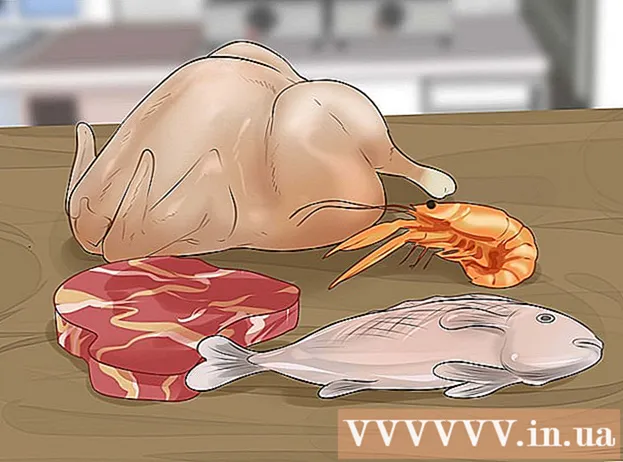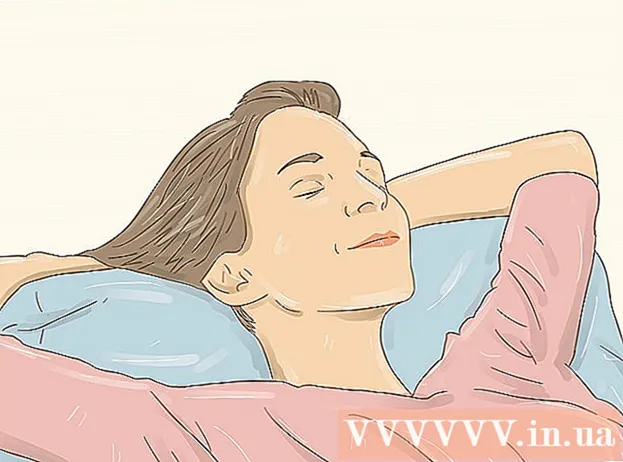著者:
Judy Howell
作成日:
1 J 2021
更新日:
1 J 2024

コンテンツ
Advanced Mac Cleanerが誤ってMacにインストールされた場合は、このガイドを使用して、コンピューターからアプリを削除できます。
ステップに
 まず、作成します バックアップ あなたの個人データの。 開いているドキュメントを保存することを忘れないでください。次のアクションを実行できます。
まず、作成します バックアップ あなたの個人データの。 開いているドキュメントを保存することを忘れないでください。次のアクションを実行できます。 - ブラウザからブックマークをエクスポートします。
- キーチェーンに関連する設定のコピーを作成します。
- ファイルなど、その他の未保存のドキュメントを保存します。
 アプリケーションフォルダのユーティリティフォルダに移動します。
アプリケーションフォルダのユーティリティフォルダに移動します。 アクティビティビューを開きます。 Advanced Mac Cleanerを検索し、小さなアイコンを押します 私 アクティビティモニターの左上隅にあります。 3番目のタブ「ファイルとポートを開く」をクリックします。前述のアプリに関連するすべての「出力データ」を書き留めます(コピーして貼り付けます)。
アクティビティビューを開きます。 Advanced Mac Cleanerを検索し、小さなアイコンを押します 私 アクティビティモニターの左上隅にあります。 3番目のタブ「ファイルとポートを開く」をクリックします。前述のアプリに関連するすべての「出力データ」を書き留めます(コピーして貼り付けます)。  完了したら、[停止]を押します。
完了したら、[停止]を押します。 左矢印タブをクリックして、独自のアプリケーションフォルダを確認します。 アプリのアイコンをゴミ箱に移動して、Advanced MacCleanerを削除してみてください。
左矢印タブをクリックして、独自のアプリケーションフォルダを確認します。 アプリのアイコンをゴミ箱に移動して、Advanced MacCleanerを削除してみてください。  作業内容を保存して、オペレーティングシステムを再起動します。
作業内容を保存して、オペレーティングシステムを再起動します。 MacからAdvancedMacCleanerファイルを削除してみてください。 これには通常、Libraryフォルダーに移動し、そこに残っているサービスファイルを手動で削除する必要があります。
MacからAdvancedMacCleanerファイルを削除してみてください。 これには通常、Libraryフォルダーに移動し、そこに残っているサービスファイルを手動で削除する必要があります。  Macでまだ実行されている「AdvancedMacCleaner」のインスタンスを「アイテムのリスト」から削除します。 これを行うには、次の手順を実行します。
Macでまだ実行されている「AdvancedMacCleaner」のインスタンスを「アイテムのリスト」から削除します。 これを行うには、次の手順を実行します。 - 画面の下部にあるDockに表示されるシステム環境設定を開きます。
- 「ユーザーとグループ」エントリを押します。
- 「ユーザーとグループ」を開いたら、前述の「アイテム一覧」タブをクリックします。
- ブートメニューリストから「AdvancedMacCleaner」を選択し、マイナス記号アイコンを押します。
- これで完了です。
チップ
- また、望ましくない可能性のあるプログラム(PUPまたはPUAとも呼ばれる望ましくない可能性のあるプログラム)をダウンロードしないようにすることもお勧めします。そもそもフォイストウェアの問題を回避する最善の方法は、それを防ぐことです。
- このような「ジャンクウェア」を寄せ付けないためには、画面上のメッセージを注意深く読み、知らないプロジェクトを無効にするのが最善です。 Macを使用している場合でも、これは非常に重要です。このヒントは簡単ですが、コンピューターをできるだけクリーンに保つのに効果的です。
- 前述の用語は、経験の浅いユーザーがダウンロードまたはインストールする許可を与えている可能性があるにもかかわらず、不要/未使用/無関係のオプション/特定のコンピュータプログラムです。
警告
- 経験の浅いユーザーは、ライブラリフォルダの内容を変更または削除しないことをお勧めします。